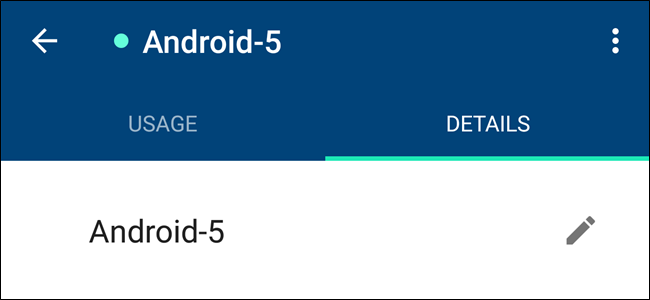
Una de las características más valiosas de Google Wifi para mí es la capacidad de ver la actividad de mi red en un nivel por dispositivo. La cuestión es que muchos dispositivos no informan correctamente al enrutador, por lo que es difícil saber qué es qué. A continuación se explica cómo averiguarlo y luego cambiar el nombre.
Lo primero es lo primero: necesita encontrar una lista de todos los dispositivos en su red. Tenemos una guía detallada sobre cómo hacerlo, por lo que recomendamos leerla primero. Pero aquí está lo rápido y lo sucio:
- Abre la aplicación Google Wifi y deslízate hacia la segunda pestaña.
- Toca la opción «Dispositivos».
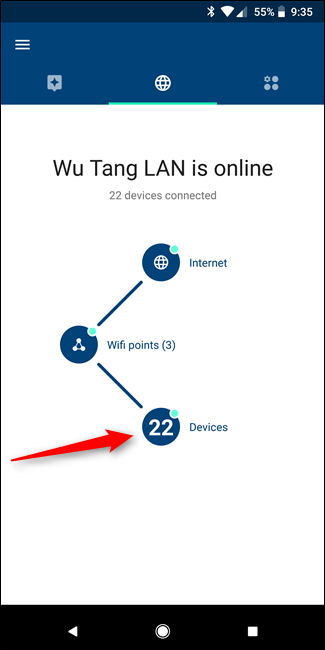
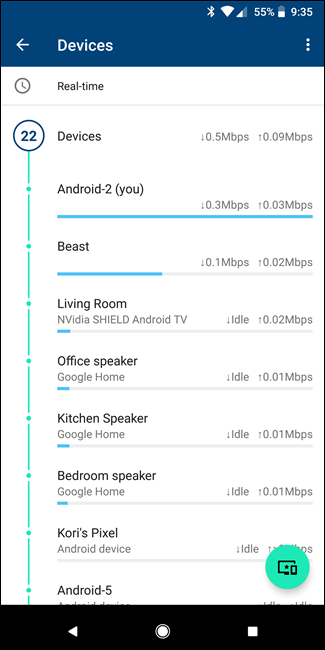
Fácil, ¿verdad? Si. Esto abre una lista de todos los dispositivos activos en su red. Busque un dispositivo que no tenga un nombre propio, algo vago, como «Android-5». Tóquelo, luego deslícese hacia la pestaña Detalles.
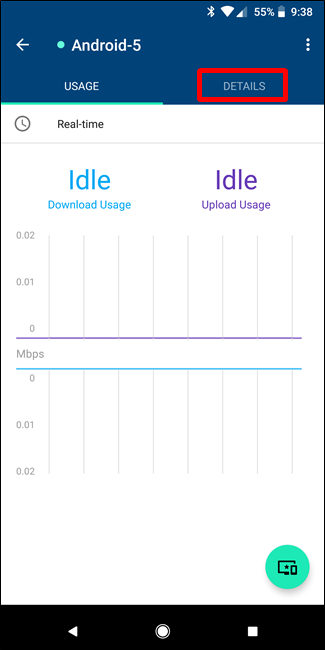
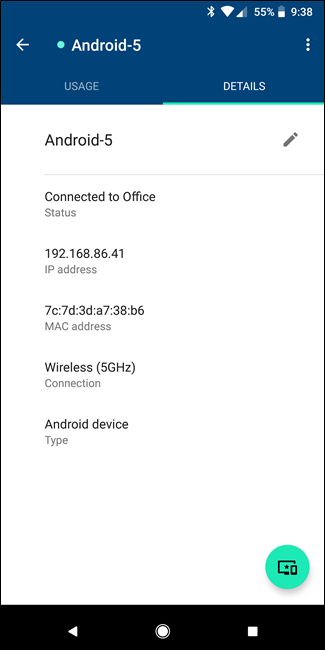
Aquí es donde las cosas se ponen un poco complicadas, porque tendrás que averiguar qué dispositivo es realmente. Si tiene más de un Google Wifi, el primer lugar para comenzar es verificando a qué unidad está conectado el dispositivo. En nuestro ejemplo de prueba aquí, Android-5 está conectado a mi Office Wifi, por lo que al menos puedo identificarlo con cosas en esa ubicación.
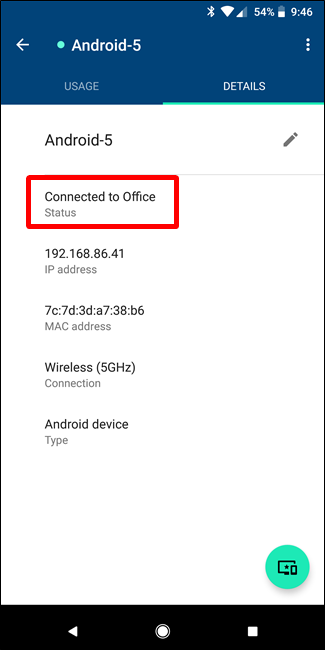
A partir de ahí, lo mejor que puede hacer es identificar qué dispositivo es por la dirección IP. Ergo, necesitará saber cómo encontrar la dirección IP en todos sus dispositivos, lo que puede ser un desafío. Si no está seguro de cómo encontrar esta información, tenemos una guía práctica que cubre básicamente todos los dispositivos . De nada.
En nuestro escenario de prueba, descubrí que «Android 5» es en realidad mi Nexus 6P.
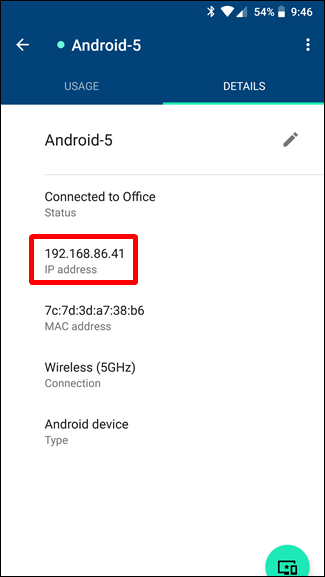
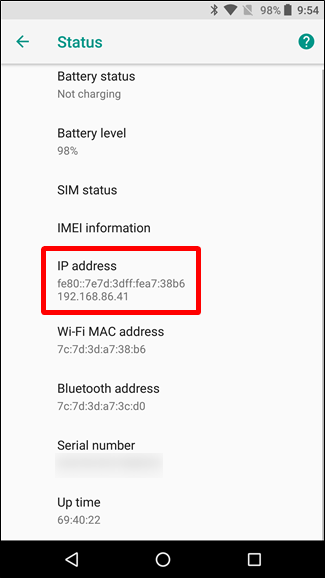
Una vez que haya identificado el dispositivo haciendo coincidir las direcciones IP, simplemente toque el pequeño icono de lápiz para cambiar el nombre. Dale al dispositivo un nuevo nombre, toca el botón «Guardar» y listo.
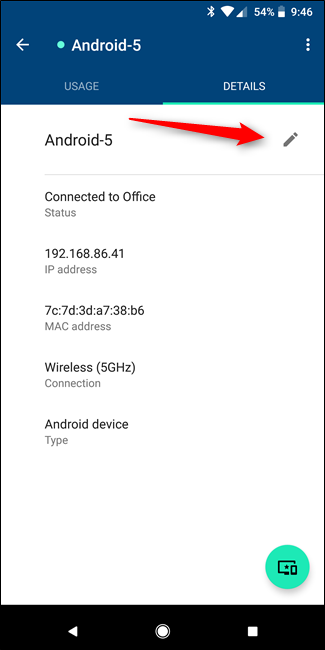
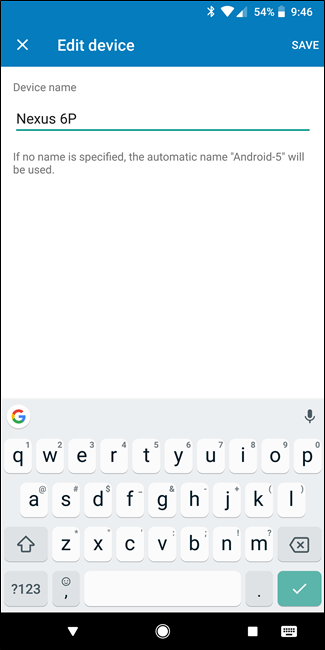
Ahora, haga esto para cada dispositivo en su red (diviértase con eso) para saber siempre qué está consumiendo su ancho de banda.


